Какой тип файла выбрать при сканировании документов
У меня дома хранится несколько альбомов со старыми фотографиями и до недавнего времени я не задумывался о том, насколько они ценны для меня и при этом хрупки. Но случился форс-мажор - соседи сверху сильно затопили мою квартиру, при этом часть фотографий отсырела.
реклама
После этого я решил заняться их сканированием, чтобы сохранить их от подобных несчастных случаев.
Выбор сканера
MSI RTX 3070 сливают дешевле любой другой, это за копейки Дешевая 3070 Gigabyte Gaming - успей пока не началосьПервый и главный вопрос, который встает перед созданием цифрового альбома - как и чем сканировать фотографии. Можно отнести их в специализированную фирму, можно пробовать сканировать их с помощью смартфона или фотоаппарата, а можно купить планшетный сканер и сканировать самому.
Я попробовал перефотографировать старые фотографии и смартфоном, и обычным фотоаппаратом, но результат меня не устроил. А узнав расценки на сканирование в специализированных фотоателье я понял, что гораздо дешевле будет купить неплохой новый планшетный сканер и сделать все самому.
реклама
var firedYa28 = false; window.addEventListener('load', () => < if(navigator.userAgent.indexOf("Chrome-Lighthouse") < window.yaContextCb.push(()=>< Ya.Context.AdvManager.render(< renderTo: 'yandex_rtb_R-A-630193-28', blockId: 'R-A-630193-28' >) >) >, 3000); > > >);Цена на сканеры формата А4 начинаются от пяти с небольшим тысяч рублей. Например, CANON Canoscan LIDE300 или EPSON Perfection V19 в Ситилинке.
Посмотрев предложения на Авито, я нашел Canon CanoScan LiDE 110 в хорошем состоянии и не долго думая, купил его.

Подготовка фотографий к сканированию
Советы в этом разделе пригодятся тем, у кого, как и у меня, ждут сканирования несколько тысяч фотографий.
реклама
Отдельная проблема - пыль. Пыли и бумажной трухи будет в избытке и она будет оседать на сканере, мешая сканированию. Поэтому сразу надо очистить фотографии от пыли.
Если фотографий очень много и вам предстоит как минимум разложить их сканы по папкам на ПК, лучше заранее подготовить их отдельными стопками для сканирования.
В формат А4 можно уложить 3-4 небольшие фотографии, поэтому вы можете сэкономить много времени, сразу подготовив фото "порциями" по 2-3-4 шт.
реклама

Выбор формата сканирования
Стандартная программа сканирования Windows "Факсы и сканирование" предлагает сканировать в форматах BMP, JPG, PNG, TIFF. Самый тяжелый по весу формат - TIFF и я рекомендую выбрать именно его. Все-таки при экономных режимах, типа JPEG, потеря деталей в фото заметна при увеличении.
Вес одного файла TIFF со сканирования А4 в разрешении 600 DPI будет в районе 50-70 Мб. Учитывая, что в этом файле у вас будет лежать 2-3-4 фото, то объем вполне приемлемый.

Разрешение (DPI) лучше выставлять не менее 600.
Все "улучшения" при сканировании лучше отключить, как и коррекцию яркости и контраста. Важно сканировать в цвете и черно-белые фотографии.
Процесс сканирования
Теперь от вас требуется выкладывать по нескольку фотографий на стекло сканера и нажимать кнопку "Сканировать". Но есть много нюансов, о которых не знают новички.
Если на фотографии есть большая трещина, то ее надо класть так, чтобы лампа сканера шла перпендикулярно трещине. Если трещин много, то фотографию надо просканировать и вдоль и поперек.
Если фотография имеет текстуру или тиснение, то просканировав ее четыре раза со всех сторон, текстуру можно будет убрать с помощью преобразования Фурье.
Если вам попадаются сильно мятые фотографии, то крышка сканера может не осилить прижать такую фотографию равномерно. Нужно небольшим грузом создавать дополнительный прижим, например, книгой.
Под рукой нужно держать безворсовую тряпочку для смахивания пыли со стекла сканера.
Крышка сканера очень уязвима и если вы будете открывать и закрывать ее сотни раз, шанс отломить ее неловким движением будет очень высок. Подставьте заранее какой-нибудь упор, не дающий ей откинуться до предела, например стопку книг.

Сортировка и обработка сканированных фотографий
Папка со сканами фотографий в формате TIFF - это уже 90% работы. Остается только работа по вырезке отдельных фотографий, коррекции цветов и яркости с контрастом.
Для этого не обязательно использовать тяжеловесный Adobe Photoshop, достаточно будет простого редактора изображений, например Movavi Фоторедактор или ACDSee.
Для простой обработки фото будет достаточно всего трех инструментов.
Вращение, для выравнивания.

Кадрирование - для удаления фона.

И коррекция яркости и контраста.

И конечно-же надо позаботиться о надежном хранении цифрового фотоальбома, сделав бэкап.
Удачных вам сканов! Пишите в комментарии, перевели ли вы старые фотографии в "цифру" или только собираетесь это сделать?
Приветствую друзья! В нашей жизни мы постоянно сталкиваемся с изображениями, при фотографировании, создании сайта, сканировании, печати. Какой формат изображения лучше спросите Вы.
От формата, в котором сохранен файл зависит качество изображения, удобство его дальнейшего редактирования.
С развитием компьютеров и интернета появлялись новые форматы для записи изображений в файлы. Каждый формат имеет свои преимущества и недостатки.
В этой статье я решил попробовать разобраться какой формат изображения лучше и рассказать о наиболее распространенных форматах графических - JPEG, TIFF, PNG, и GIF.
Какой формат изображения лучше?
Формат JPEG
Цифровые камеры и веб-страницы обычно используют JPEG файлы — его алгоритм очень хорошо сжимает данные и итоговый файл получается небольшой. Однако JPEG использует алгоритм сжатия с потерями, что может явится сильным недостатком.

Формат JPEG для цифровых камер
Небольшой размер файла JPEG идет в ущерб качеству изображения. Степень сжатия можно устанавливать в настройках графических программ — ниже качество меньше файл изображения и наоборот чем выше качество тем большим размером получается файл.
JPEG почти единственный формат, который использует сжатие с потерями, позволяющий делать небольшие файлы более низкого качества. Есть режим сжатия без потерь — lossless JPEG.
Данный формат используется в случаях когда небольшой размер файла более важен, чем максимальное качество изображения (оптимизированное изображения для сайта, электронная почта, перенос на картах памяти и т.д.). Формат JPEG достаточно хорош для большинства случаев, главное не переусердствовать в сжатии.
Всегда помните что повторное редактирование файла формата JPEG ухудшает качество картинки, появляются артефакты, потому рекомендую всегда сохранять оригиналы изображений, которые в дальнейшем можно сжать.
Формат TIFF
Формат без потерь используемый для растровых изображений, считается самым лучшим форматом для коммерческой работы. Он применяется при сканировании, в полиграфии для качественной печати, распознавании текста, отправке факсов. Файлы в формате TIFF имеют значительно больший размер чем их аналоги в JPEG, и могут быть записаны без сжатия либо со сжатием без потерь.
Формат TIFF позволяет сохранять несколько слоев, что очень удобно при дальнейшем редактировании, и в отличии от JPEG может иметь разрядность 8 или 16 на канал. TIFF является наиболее универсальным, и как правило используется для хранения оригиналов изображений, которые в дальнейшем можно редактировать. Но имейте в виду что браузеры не отображают TIFF файлы.
Формат GIF
Глубиной цвета данный формат нас не радует, всего 8 бит (256 цветов максимум) и использовать его для хранения фотографий не рекомендуется (фото имеют 24 битную глубину цвета).
Данный формат поддерживает анимацию изображений, которая выражается в смене статичных картинок через определенный промежуток времени, которой можно задавать. Анимацию можно делать цикличной, что с успехом применяется при изготовлении банеров и аватарок.
Формат PNG
Был создан сравнительно недавно для замены устаревшего GIF (браузеры показывают оба формата), и в некоторой степени более сложного TIFF формата. PNG является растровым форматом с использованием сжатия без потерь, не поддерживает анимацию и может иметь 48 битную глубину цвета.
Одно из преимуществ данного формата — можно указать уровень прозрачности для каждой точки, что позволяет делать плавные переходы из четкого изображения в фон. Основным применением является использование в интернет и редактирование графики.
Типов файлов в зависимости от цели использования:
Итоги
Какой какой формат изображения лучше и как выбрать тип файла в зависимости от области использования:
- Лучшая компрессия — с потерями для маленьких файлов — JPEG, или без потерь для наилучшего качества изображений — TIFF и PNG
- Полноцветный RGB для фотографий — TIFF, PNG, JPEG
- Прозрачность или анимация для использования в графике — GIF и PNG
- Документы, штриховые рисунки, многостраничные текстовые, факс, и т.д. — TIFF
- Полиграфия где используется цветовая модель CMYK — TIFF
Естественно что в данном списке приведены не все форматы графических изображений, их намного больше, но в повседневной жизни обычно используются только эти.
Так как Вы заинтересовались форматом изображений и их отличиями, могу предположить, что одна из Ваших сфер деятельности связана с сайтами или лендингами. Рекомендую Вашему вниманию бесплатную книгу «Анатомия продающих лендингов». Очень полезная книга из которой Вы узнаете:
- 4 элемента первого экрана продающего лендинга
- 3 простые и работающие формулы продающего заголовка
- анатомия конверсионной страницы
Скачивайте книгу «Анатомия продающих лендингов» и применяйте на практике полученные знания.
Можно выбрать формат, в котором будут сохраняться отсканированные документы: PDF, JPEG или TIFF. В случае формата PDF можно выбрать PDF-файл с высокой степенью сжатия и уменьшенным размером файла или PDF-файл с поддержкой текстового поиска, подготовленный с помощью функции OCR (оптическое распознавание текста).
<Сканиров-е> Выберите <Устройство памяти USB> или укажите адресата с помощью <Электронная почта>/<Файл> <Формат файла> Выберите формат файла
Преобразовывает отсканированный документ в PDF-файл без уменьшения размера файла.
<PDF (Компактный)>
Преобразовывает отсканированный документ в PDF-файл меньшего размера по сравнению с <PDF>.
<PDF (Компактный/OCR)>
Преобразовывает отсканированный документ в PDF-файл (с доступным для поиска текстом) меньшего размера по сравнению с <PDF>. PDF-файл включает текст, извлеченный из символов в отсканированном документе с помощью OCR, что позволяет выполнять поиск по тексту на компьютере.
<PDF (OCR)>
Преобразовывает отсканированный документ в PDF-файл (с доступным для поиска текстом) как <PDF (Компактный/OCR)> без уменьшения размера файла.
Отсканированный документ сохраняется как файл JPEG.
Отсканированный документ сохраняется как файл TIFF.
<Задать сведения PDF/TIFF>
Укажите метод преобразования отсканированных документов в файлы PDF или TIFF при их отправке по электронной почте либо сохранении в общей папке или на сервере FTP. Разделение документа на несколько файлов по одной странице
При выборе формата JPEG в <Формат файла> со стекла планшета можно отсканировать только одну страницу. Чтобы одновременно отсканировать несколько документов, поместите их в податчик. Каждая страница документа будет сохранена как отдельный файл. При выборе формата PDF или TIFF можно сканировать многостраничные документы со стекла планшета или из податчика. В этом случае можно использовать Разделение документа на несколько файлов по одной странице, чтобы указать, сохранить ли весь отсканированный документ в виде одного файла или в виде нескольких файлов по одной странице.
<PDF (Компактный)> и <PDF (Компактный/OCR)> сжимают фотографии и иллюстрации в документах в большей степени, чем <PDF> и <PDF (OCR)>. Размер файла будет меньше, однако качество изображения некоторых документов или количество одновременно сканируемых документов может снизиться.
В режимах <PDF (Компактный/OCR)> и <PDF (OCR)> можно настроить аппарат таким образом, чтобы он автоматически определял направление документа во время сканирования на основании данных о направлении текста, полученных с помощью функции OCR. Настройки OCR (Поиск по тексту)
Информацию о разрешении каждого файлового формата см. в Технические характеристики для сканирования в общие папки/на FTP-сервер.
Разделение документа на несколько файлов по одной странице
При сканировании многостраничного документа для его отправки по электронной почте либо для сохранения в общей папке или на сервере FTP можно указать, , сохранить ли весь отсканированный документ в виде одного файла или в виде нескольких файлов по одной странице. Эту настройку можно задать по формату файла.
<Формат файла> <Задать сведения PDF/TIFF> Выберите формат файла <Разбивка по страницам> Выберите <Выкл.> или <Вкл.>
Всеь отсканированный документ сохраняется в виде одного файла.
Отсканированный документ разделяется на несколько файлов по одной странице.
В каких графических форматах и с какими параметрами кодеков ЛОРовцы хранят оцифрованные бумаги?
Каких правил придерживаетесь при сканировании черно-белых документов и в серых градациях?
Речь не идёт об очень важных документах, и, с одной стороны, не вижу смысла хранить терабайт сканов в сверхвысоком разрешении с полной палитрой цветов, с другой стороны, эти документы, возможно, понадобится распечатать, и тогда сохранение с значительной потерей качества приведёт или к артефактам, или к заметной пикселизации.
Может, кому-то приходилось копаться в этом или заниматься оцифровкой бумаг, хотя бы полупрофессионально, и он расскажет об найденной золотой середине и подводных камнях.
Пока что я остановился на 300dpi для обычных распечатанных документов и 600dpi для мелкого шрифта, хранение в lossless TIFF с сжатием (пока не определился, с каким), и использование grayscale, если нет цветных подписей и печатей. Ещё смотрю в сторону lossless WebP.

В каких графических форматах и с какими параметрами кодеков ЛОРовцы хранят оцифрованные бумаги?
В PNG или PDF с lossless-сжатием, в полном физическом разрешении сканера. Хотя про более современные кодеки и контейнеры я бы и сам послушал.
с одной стороны, не вижу смысла хранить терабайт сканов в сверхвысоком разрешении с полной палитрой цветов
ЛОРовцы советуют купить диск достаточного размера и не маяться хернёй.
intelfx ★★★★★ ( 21.02.20 04:00:37 )Последнее исправление: intelfx 21.02.20 04:05:34 (всего исправлений: 2)

В PNG или PDF с lossless-сжатием, в полном физическом разрешении сканера.
А DJVU теперь не модно? У самого стоит такая же задача, как и у ТС, в todo листе на ближайшее время и собирался именно его использовать.

DJVU умеет сохранять/учитывать физические размеры исходного документа? Инструменты для редактирования, хотя бы на уровне pdftk, есть?
intelfx ★★★★★ ( 21.02.20 04:14:33 )Последнее исправление: intelfx 21.02.20 04:15:43 (всего исправлений: 2)

DJVU умеет сохранять/учитывать физические размеры исходного документа?
Имеешь в виду размер листа? Да, умеет.
Инструменты для редактирования, хотя бы на уровне pdftk, есть?
Здесь я полный чайник. В смысле добавить заметку там и пр.? Не знаю. Я давно не следил за темой, поэтому и спросил. Раньше точно не было. Я даже не знаю, есть ли у него сейчас lossless-профили.
P.S. Pravorskyi, ТС, извиняюсь, что влез в тему со своими вопросами.
roiman ★ ( 21.02.20 04:58:04 )Последнее исправление: roiman 21.02.20 04:59:15 (всего исправлений: 2)

Я знаю, что у него есть возможность индексирования: оглавление, текстовый слой из OCR’a для поиска и пр. такие штуки.

Имеешь в виду размер листа? Да, умеет.
Да. Ну то есть если я нарисую на листе бумаги квадрат 100x100, отсканирую его в PDF, а потом напечатаю этот PDF на принтере с корректно настроенными полями, я в идеале получу точно такой же квадрат.
Здесь я полный чайник. В смысле добавить заметку там и пр.?
Не. Хотя бы перетасовать/вырезать/вставить страницы. Хотя насчёт полноценного редактирования тоже хороший вопрос: PDF я могу, например, в Inkscape открыть, а как с этим у DJVU?
intelfx ★★★★★ ( 21.02.20 05:02:08 )Последнее исправление: intelfx 21.02.20 05:02:32 (всего исправлений: 1)

Да. Ну то есть если я нарисую на листе бумаги квадрат 100x100, отсканирую его в PDF, а потом напечатаю этот PDF на принтере с корректно настроенными полями, я в идеале получу точно такой же квадрат.
Не. Хотя бы перетасовать/вырезать/вставить страницы.
Когда я следил за темой, pdf, наоборот, отставал по возможностям от djvu. К примеру, теми же профилями сжатия. Главными преимуществами djvu было несколько слоев, к примеру, ч/б текст и цветные картинки, и просто сумасшедшие уровни сжатия. Книжку в несколько сот страниц можно ужать до 5-10 Мб.
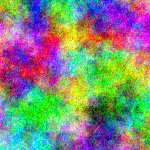
Djvu не приходил в голову? И при 300dpi lossless это уж чересщур имхо.
Такое ощущение, что целью является возможность протолкнуть архивную копию как оригинал)
Посмотрите, как ксерокс копирует – контраст в пол – и с такой копии можно ещё несколько раз сделать копию и всё будет читаемо.

Сильно зависит от объема. До 100 листов - одно. До 1000 другое, больше 10 000 - третье, больше миллиона - четвертое.

Кстати, в каком он сейчас состоянии? GJC мёртв? Другими компиляторами собирается?

Последнее исправление: intelfx 21.02.20 15:33:37 (всего исправлений: 1)

Спасибо, не знал.

С DjVu почти не имел дел, кроме чтения плохо отсканированных книг. Но его уже пару раз вспомнили в этом треде, надо бы ознакомиться детальнее.
Pravorskyi ★★ ( 21.02.20 15:52:53 )Такое ощущение, что целью является возможность протолкнуть архивную копию как оригинал)
Последнее исправление: Pravorskyi 21.02.20 15:53:16 (всего исправлений: 1)
Больше миллиона — это уже промышленные масштабы.
А чем принципиально отличаются меньшие объемы?
Вроде, у целого семейства этих алгоритмов не только запаковка, но распаковка весьма долгая и затратная. Быстро прошерстить упакованные им документы не получится.
Pravorskyi ★★ ( 21.02.20 15:56:29 )Последнее исправление: Pravorskyi 21.02.20 15:57:11 (всего исправлений: 1)

Например, если меньше 100 листов можно не париться вообще ни со сканированием, ни с хранением. Как получится, так и делать.
Если больше уже нужна какая-то организация и хотя бы примитивный каталог в виде таблицы. Предварительный подсчет перед сканированием и подсчет после.
Если больше 1000, особенно 10 000 уже можно подумать,чтобы стикеры с штрих-кодами наклеивать на подготовленные листы и потом отсканированные листы и по ним контролировать что получилось. То есть, хочу обратить внимание, что начиная с некоторых объемов реально проблемой становится контроль целостности и что не пропустил какие-то листы, не забыли их вписать, не перепутали.
Ну и сканер, если больше 10 000 (да фактически и меньше) точно нужен особенный, обычных дексктопно-домашних будет не достаточно. Я про потоковый документный с ультразвуковым контролем количества страниц, затянутых из лотка говорю.
В свое время, в начале нулевых занимался сканированием бумажного фонда одной организации. Отсканировали больше 3 миллионов листов.
Сканером или МФУ умеют пользоваться многие, но разобраться в настройках – далеко не все. Часто возникает необходимость сохранить отсканированные документы в определенном формате, например, для подачи в Пенсионный фонд, визовый центр или любые другие государственные структуры. Если сохранить скан-копии в неправильном формате, их скорее всего не примут. Мы предлагаем простой способ, как поменять формат сканированного документа быстро и легко.

Что потребуется для сканирования
Естественно нужен сканер. Необходимо установить программное обеспечение и проверить наличие драйвера для функции сканирования. Все это есть на установочном диске, который прилагается к оборудованию. Также есть возможность скачать драйвера на сайте производителя. В результате в закладке «Устройства и принтеры» должна отображаться иконка с изображением подключенного оборудования.
100 листов — за 10 минут по цене от 5 руб. за лист в нашем копицентре!Настраиваем формат
Различные модели сканеров имеют индивидуальные настройки, описывать все подробно не имеет смысла. Чтобы их посмотреть, кликните по иконке сканирующего устройства и выберите функцию «Настройки». Обычное окно с настройками имеет такой вид:

Если такая опция в вашей модели сканера отсутствует, тогда формат документа можно указать в момент сохранения. Нужно просто выбрать формат, который вам требуется, в строке «Тип файла»:
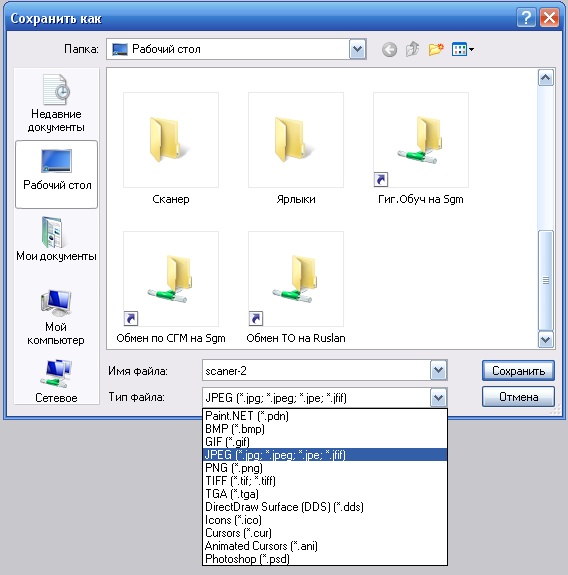
Изменяем формат сканированной копии
Если у вас уже имеются отсканированные файлы и требуется изменить их формат, тогда нужно использовать специальный конвертор. Он конвертирует графические документы в нужный формат. Такое программное обеспечение можно легко найти и скачать в интернете. Достаточно набрать в поисковике «конверторы для графики» и появится список бесплатных и платных программ.
Читайте также:


